¿Crees que la aplicación Waze te atrae, ya que tiene funciones más importantes que la aplicación de navegación predeterminada de tu iPhone? Afortunadamente, ciertas soluciones pueden ayudarte a configurarlo como predeterminado en tu dispositivo.
Respuesta rápida
Para configurar Waze como predeterminado en un iPhone, abre la App Store e instala la aplicación de Google. Inicie la aplicación, toque “Perfil”, y seleccione “Configuración”. Elija “General”, toque “Aplicaciones predeterminadas”, y seleccione “Waze”. Reinicie su iPhone para completar la tarea.
Nos tomamos el tiempo para escribir un paso a paso completo guía sobre cómo hacer que Waze sea predeterminado en un iPhone.
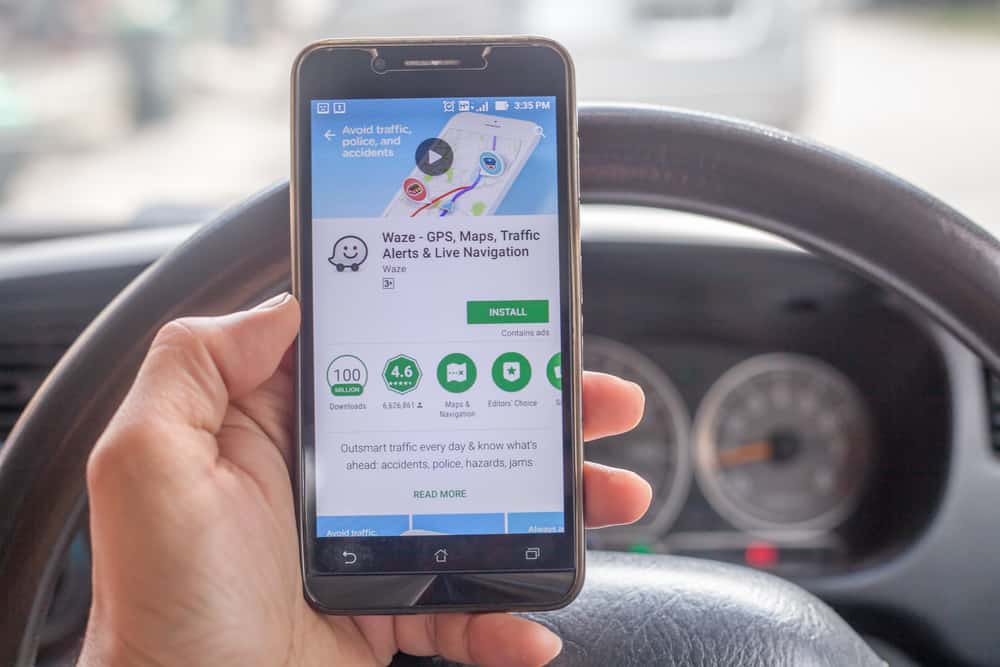 Table of Contents
Table of Contents
Hacer que Waze sea predeterminado en tu iPhone
Si tienes problemas para hacer que Waze sea predeterminado en un iPhone, nuestro 5 métodos paso a paso te ayudarán a hacerlo sin sudar.
Método n.° 1: usar Siri
Para hacer que Waze sea la aplicación de navegación predeterminada en un iPho Si usa Siri, siga estos pasos.
Toque Configuración. Seleccione “Siri y Buscar”. Mueva el botón junto a “Escuchar a Hey Siri”. ” opción para activarlo.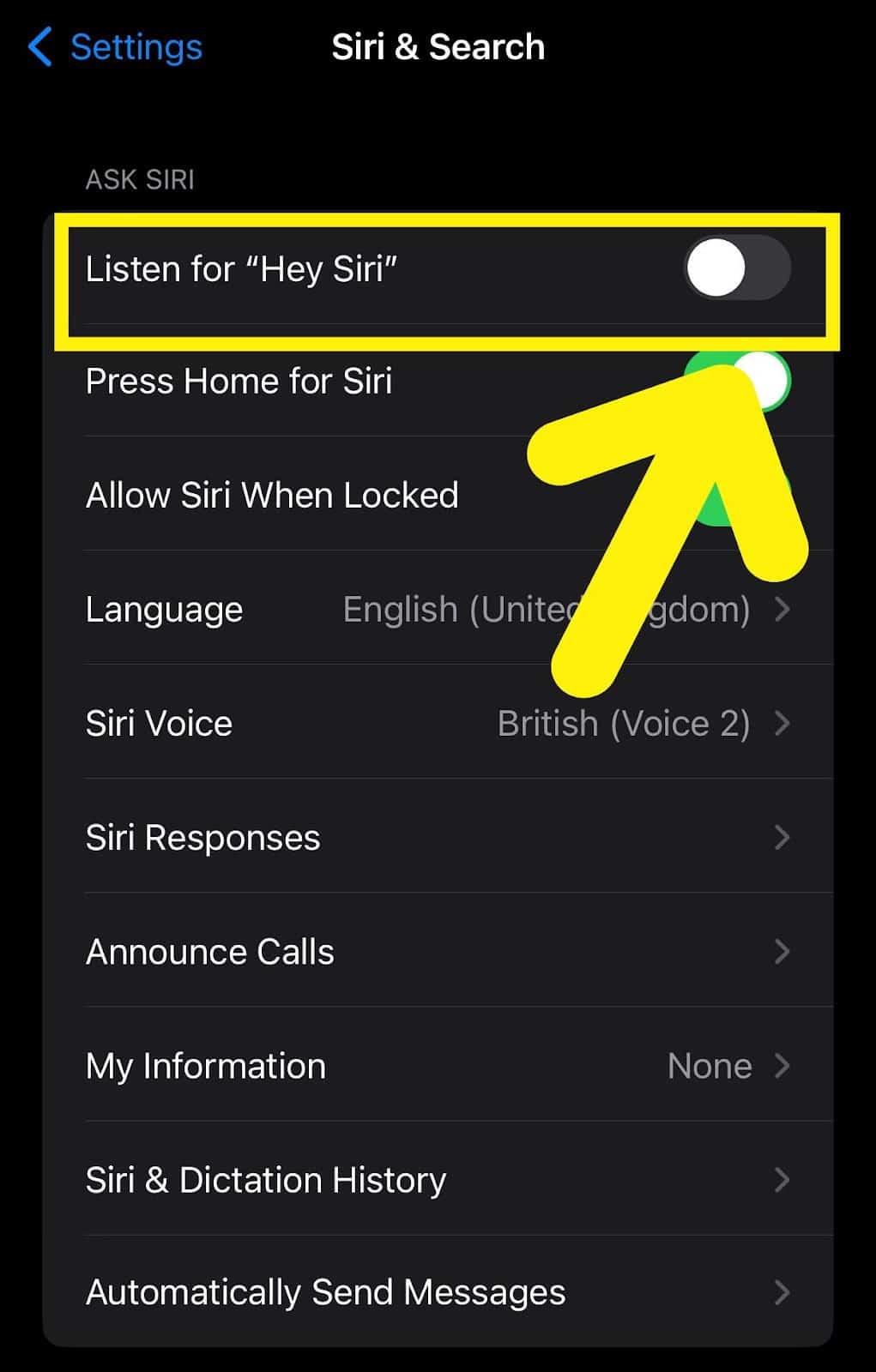 Bloquea tu iPhone. Repite las palabras “Oye, Siri, abre Waze para que me digas cómo llegar a…”
Bloquea tu iPhone. Repite las palabras “Oye, Siri, abre Waze para que me digas cómo llegar a…”
Ahora, puedes disfrutar de Waze como una aplicación de navegación predeterminada en un iPhone.
Método #2: Uso de la aplicación de Google
Con los siguientes pasos, también puede usar la aplicación de Google para hacer de Waze una aplicación de navegación predeterminada en su iPhone.
Abra la App Storey descarga la aplicación de Google en tu iPhone. Toca “Perfil”, selecciona “Configuración”, y elige “General”. Toca “Aplicaciones predeterminadas”. 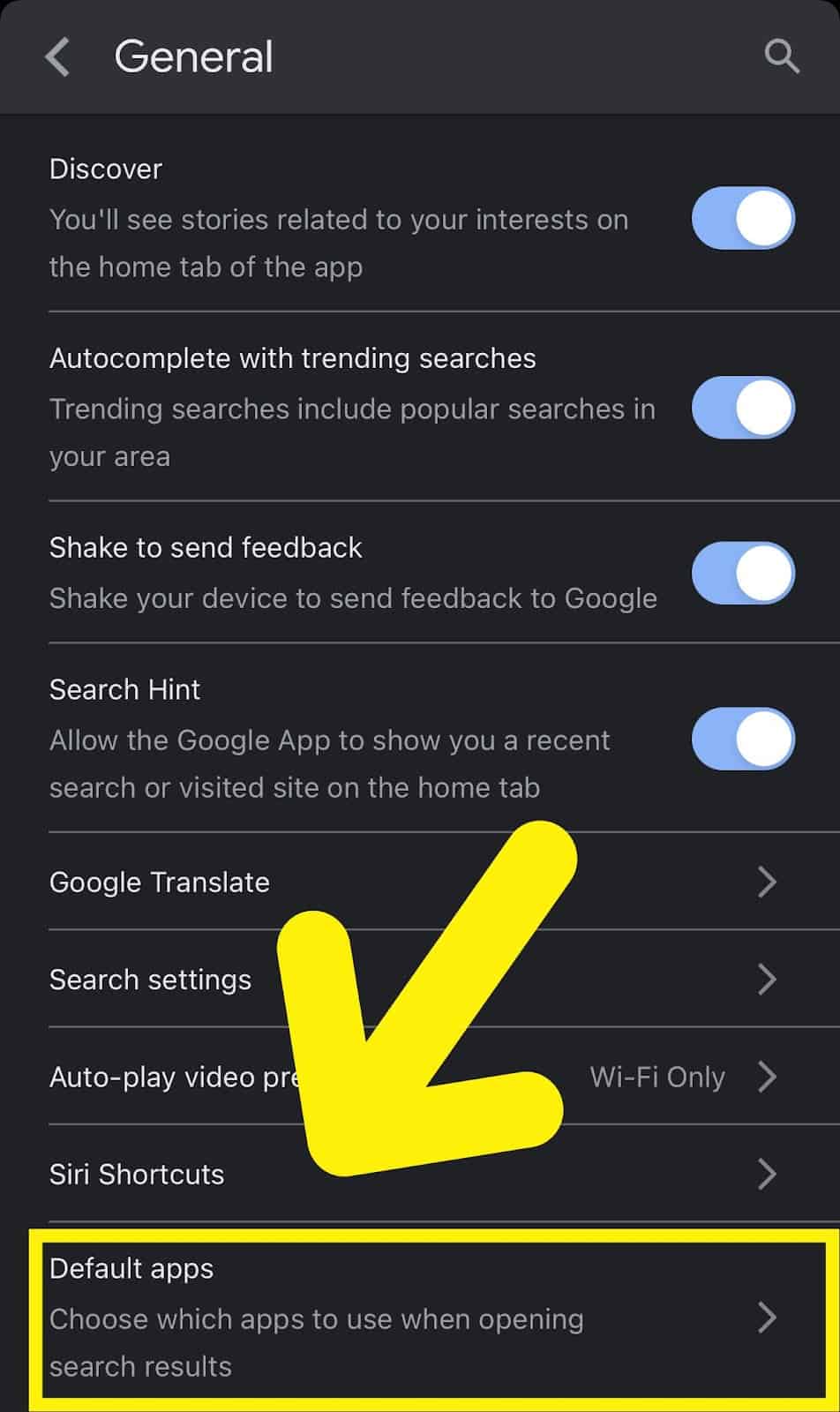 Seleccione “Waze”. Reinicie su iPhone para aplicar los cambios.
Seleccione “Waze”. Reinicie su iPhone para aplicar los cambios.
Ahora puedes usar Waze como aplicación de navegación predeterminada; sin embargo, ciertas aplicaciones en su teléfono aún pueden utilizar Apple Maps para la ubicación.
Método #3: Usar CarPlay
Es posible usar CarPlay para hacer que Waze sea predeterminado en un iPhone de la siguiente manera.
Abra Configuración. Toque “General”. Seleccione “CarPlay”. Seleccione su sistema de automóvil una vez que el sistema de automóvil reconozca su iPhone. Mueve Apple Maps a la siguiente pantalla. Shift Waze en la pantalla de inicio.
Después del proceso, CarPlay utilizará Waze como aplicación de navegación predeterminada en un iPhone.
Método n.° 4: Uso de”Accesos directos de Siri”en Waze
También puede hacer que Waze una aplicación de navegación predeterminada en un iPhone usando los atajos de Siri con los siguientes pasos.
Abre Waze. Desliza el dedo hacia la derecha desde la esquina izquierda para acceder al menú. Toque “Configuración”. Seleccione “Voz y sonido”. Elija “Accesos directos de Siri”. Toque las opciones que prefiera y seleccione “Agregar a Siri”. 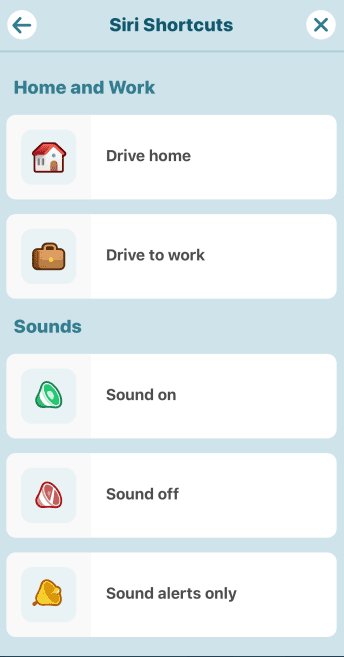
Para activar Waze como aplicación predeterminada, repite las palabras “Oye, Siri” seguidas de las opciones que elijas.
¿Por qué no funciona la aplicación Waze?
Si la aplicación Waze falla en su iPhone, puede usar los siguientes métodos para solucionar el problema de la aplicación.
Método n.º 1: asegurarse de que la configuración de ubicación esté activada bled
Para solucionar problemas con la aplicación Waze, asegúrese de que la Configuración de ubicación esté habilitada en su iPhone siguiendo estos pasos.
Abra Configuración. Toque “Waze”. Elija “Ubicación”.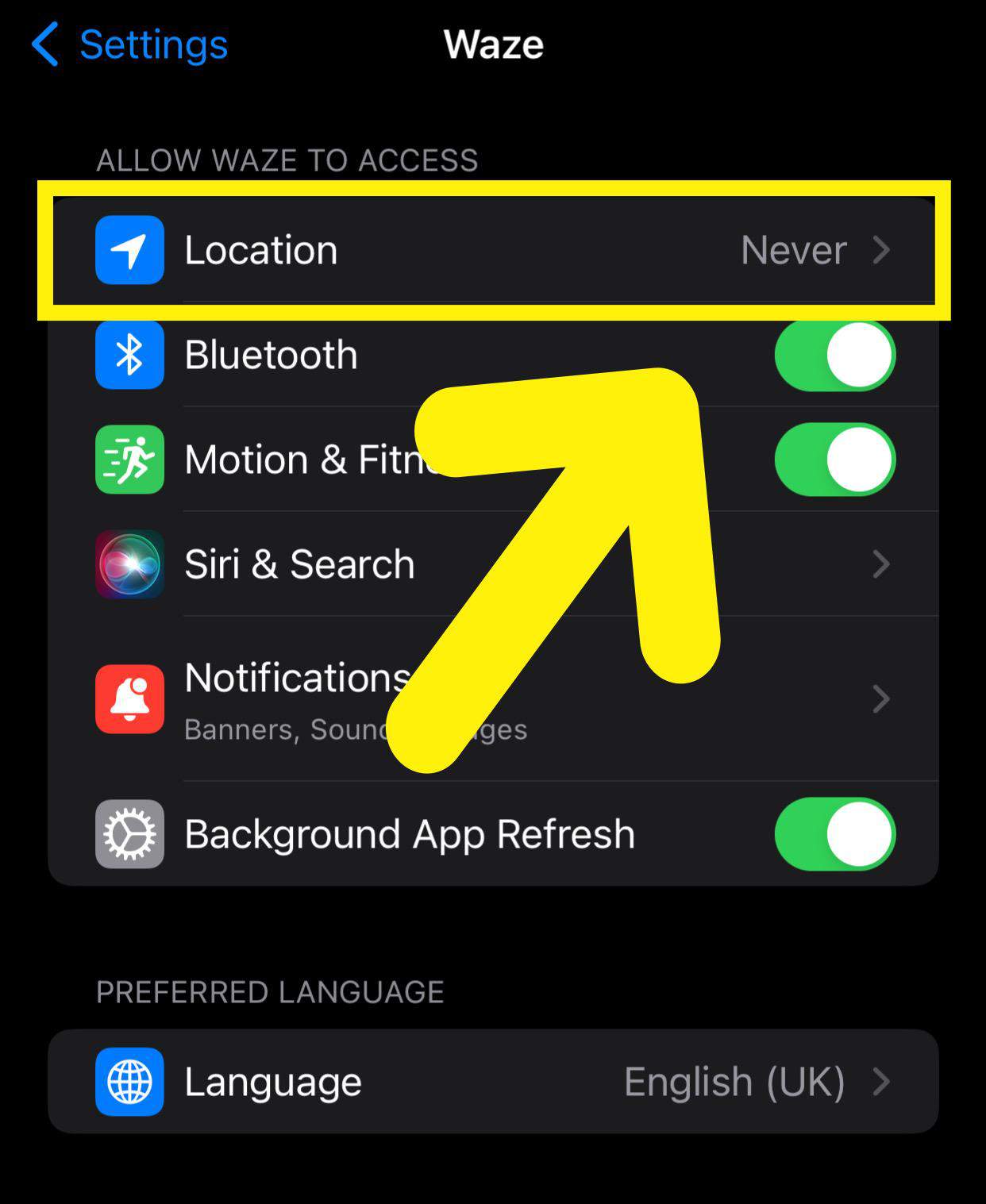 Si la configuración de ubicación está marcada como “Nunca”, seleccione “Mientras usa la aplicación” o “Siempre”.
Si la configuración de ubicación está marcada como “Nunca”, seleccione “Mientras usa la aplicación” o “Siempre”.
Método n.° 2: actualizar la aplicación
Otra forma de solucionar los problemas de la aplicación Waze es actualizándola con los siguientes pasos.
Abra la App Store.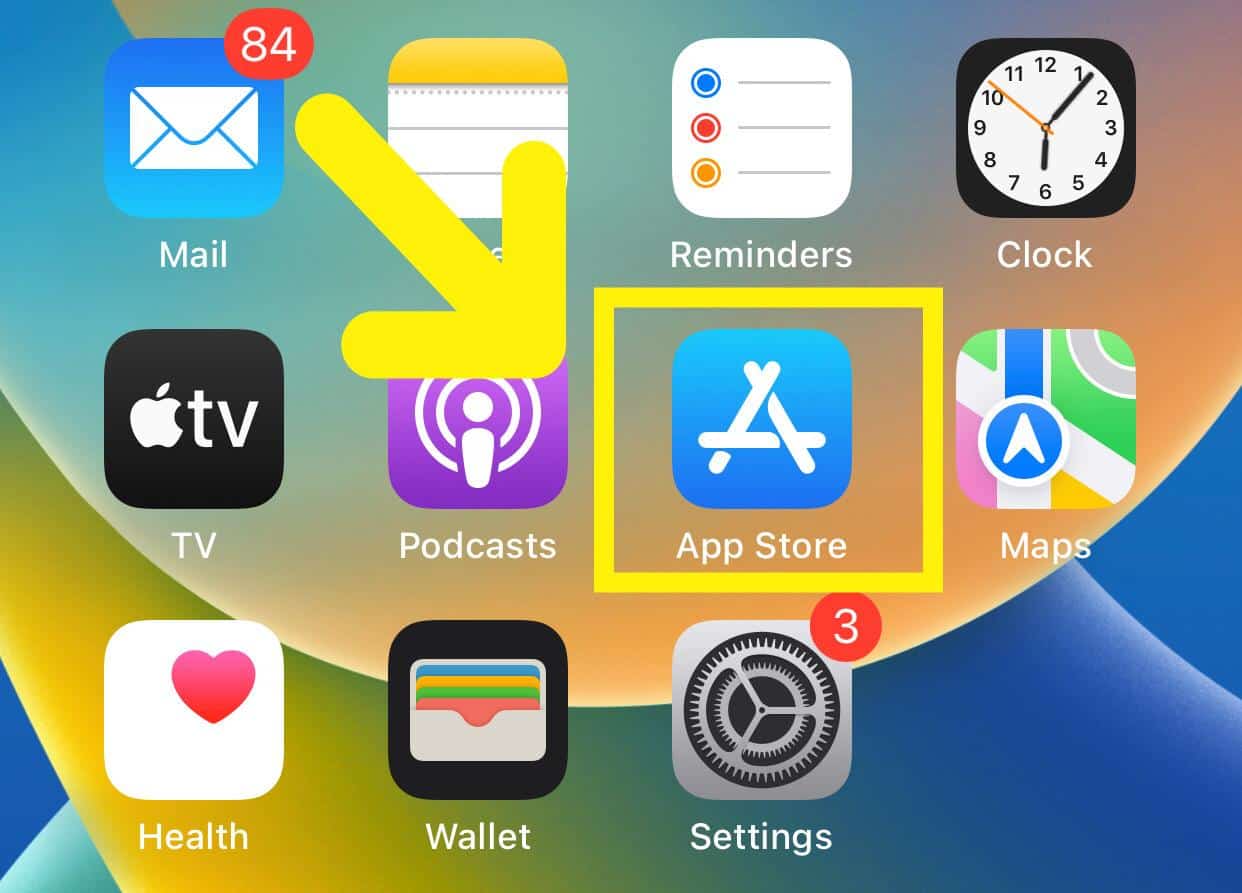 Toca el icono de perfil. Compruebe si hay nuevas actualizaciones disponibles en “Próximas actualizaciones automáticas”. Si hay nuevas actualizaciones disponibles, seleccione “Actualizar”. Después de que se instale la actualización ,
Toca el icono de perfil. Compruebe si hay nuevas actualizaciones disponibles en “Próximas actualizaciones automáticas”. Si hay nuevas actualizaciones disponibles, seleccione “Actualizar”. Después de que se instale la actualización ,
Método n.° 3: reinstalar la aplicación
También es posible solucionar los problemas de la aplicación Waze reinstalándola con los siguientes pasos.
Toque y mantenga presionada la aplicación Waze en su pantalla de inicio. Seleccione “Eliminar aplicación”. Toque “Eliminar aplicación”.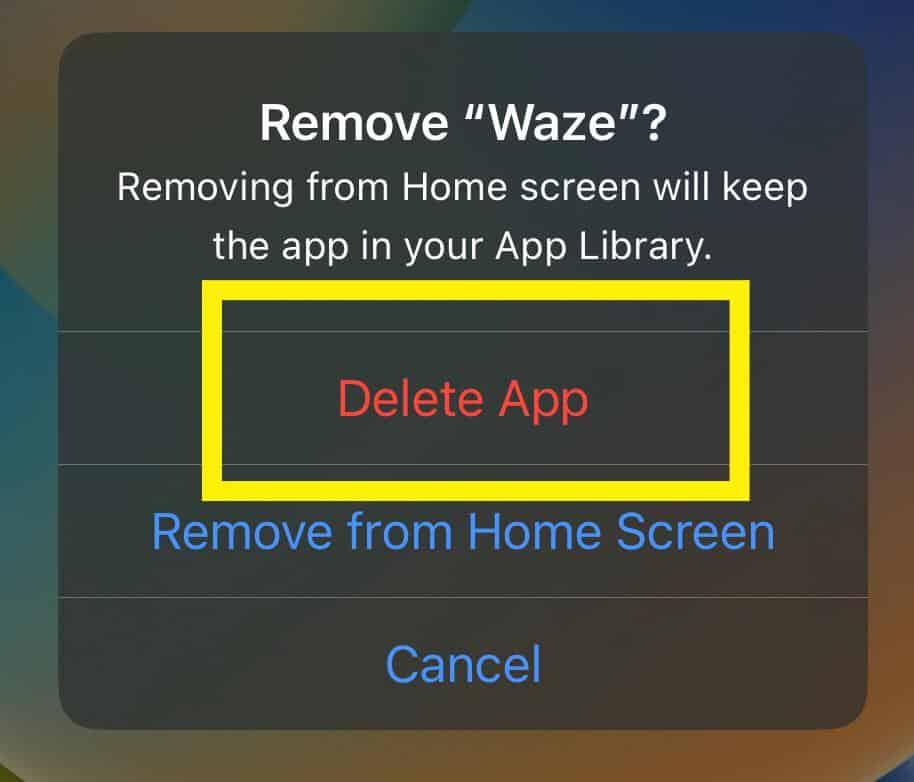 Abra la App Store. Busque “Waze” y toque “Obtener” para instalarlo. ¡Ejecuta Waze para comprobar la solución rápida!
Abra la App Store. Busque “Waze” y toque “Obtener” para instalarlo. ¡Ejecuta Waze para comprobar la solución rápida!
Resumen
En esta guía, hemos discutido cómo hacer que Waze sea predeterminado en un iPhone. También hemos discutido la solución de problemas de la aplicación si falla en su teléfono.
Con suerte, se responde su pregunta y ahora puede aprovechar al máximo las funciones disponibles en Waze al convertirla en su aplicación de navegación predeterminada.
Preguntas frecuentes
¿Es posible eliminar Apple Maps para que Waze sea el predeterminado en el iPhone?
Desafortunadamente, eliminar Apple Maps no convertirá a Waze en una aplicación de navegación predeterminada en tu iPhone. Esto se debe a que los iPhone están diseñados para utilizar Apple Maps. Por lo tanto, si Apple no anuncia una asociación con Waze, no puede usarla como una aplicación predeterminada simplemente eliminando Apple Maps.